リリース12.1
B62702-01
目次
前へ
次へ
| Oracle Order Managementユーザーズ・ガイド リリース12.1 B62702-01 | 目次 | 前へ | 次へ |
概要
Order Managementでは、取引の生成は、出荷可能明細フローの「出荷」または「出荷 - 遅延」のワークフロー・サブプロセスで実行することも、非出荷明細フローに在庫インタフェース・ワークフロー・サブプロセスを追加することによって実行することもできます。
Oracle Order Entryの受注が受注サイクル内で在庫インタフェースのサイクル処理を利用し、受注サイクルに出荷確認サイクル処理が含まれていない場合は、アップブレードがサポートされません。Order Entryの以前のリリースで前述の受注明細をクローズし、アップグレード前にすべてのサイクルから在庫インタフェースのサイクル処理を削除しておくことをお薦めします。
在庫インタフェース・サブプロセスは、「出荷」または「出荷 - 遅延」のサブプロセスを利用している受注または明細のワークフローに組み込むことができません。
「在庫インタフェース - 非出荷」では、次のことが可能です。
需要を解除し、社内と非出荷の明細の売上原価勘定を決定します。
展開品目を展開します。
構成品目をインタフェースします。ATOのモデルや子および出荷不可PTOのモデルやオプションは、インタフェースしません。
ロット、品目改訂および保管棚の情報と一緒に受注明細を予約します。在庫インタフェース・サブプロセスでは、シリアル番号の予約はサポートされません。
非管理品目については、サブプロセスの開始前に予約を作成しない場合、少なくとも明細の保管場所を提供する必要があります(つまり、予約をするか、少なくとも保管場所を提供するかのいずれかです)。
コンカレント・プログラムが完了するまでは、受注明細は「在庫インタフェース - 適格」アクティビティで待機する必要があります。明細プロセス・フローをカスタマイズする場合、「在庫インタフェース - 適格」ブロック・アクティビティを在庫インタフェース・サブプロセスの前に配置します。
エラー付きで処理する受注明細は、「在庫インタフェース - 未完了」となります。在庫職責から「取引オープン・インタフェース」フォームを使用してエラーを訂正してから、取引を再度処理します。
「在庫インタフェース - 非出荷」処理には、次のものが影響します。
受注明細の出荷可能フラグ: 受注明細が「YES」と設定されているとインタフェースされます。
受注明細のソース・コード: 受注明細が「社内」と設定されているとインタフェースされます。
項目属性「出荷可能品目」: 品目が「YES」と設定されているとインタフェースされます。
項目属性「取引可能」: 品目が「YES」と設定されているとインタフェースされます。
項目属性「売上原価勘定」: 勘定科目ジェネレータの勘定科目割当にソースとして品目が含まれている場合に使用されます。
このサブプロセスは、非出荷受注明細ワークフローについて在庫インタフェースをサポートします。「出荷 - 明細」サブプロセスは在庫インタフェースを実行します。したがって、その中にこのサブプロセスを含める必要はありません。
在庫インタフェース非出荷 - 明細
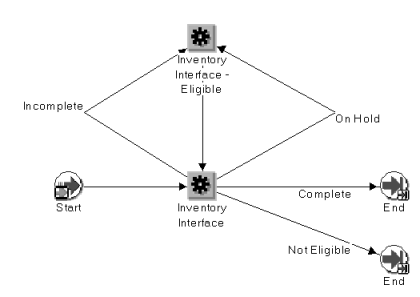
次の「明細フロー - 一般, 請求のみ」のワークフロー内では、在庫インタフェース・サブプロセスは受注明細記帳後に呼び出されます。このサブプロセスは履行タスクより前に行われます。履行によって処理する展開品目を展開するためです。
「明細フロー - 一般, 請求のみ」のワークフロー

このフローは、「在庫インタフェース - 非出荷」と同じ機能を実行しますが、処理をバックグラウンド・ワークフロー・プロセスまで遅延します。このプロセスはコンカレント・プログラムの「在庫インタフェース - 非出荷」を実行します。明細プロセス・フローをカスタマイズする場合、「在庫インタフェース - 適格」ブロック・アクティビティをこのサブプロセスより前に配置します。
在庫インタフェース非出荷 - 明細, 遅延
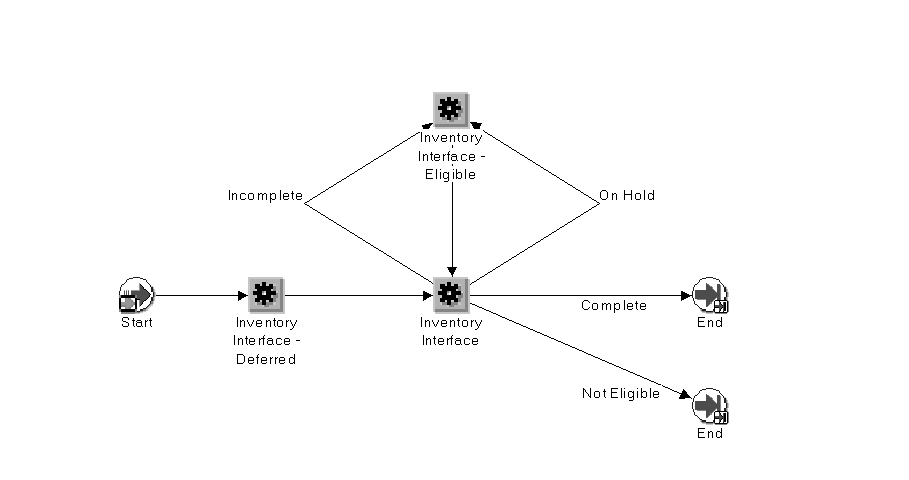
品目相互参照はOracle Inventoryの機能の1つです。Oracle Order Managementでは、受注明細の入力、表示、問合せおよび報告時に、品目相互参照(品目識別子)および関連する定義を使用できます。
「顧客品目」ウィンドウと「相互参照」ウィンドウに関連して新しい機能が導入されました。この新機能によって、品目識別子別に受注処理を追加できます。Order Managementでは、品目相互参照の使用可能な社内、顧客および一般タイプを参照する際に、品目識別子という用語が使用されます。
品目識別子は、次のいずれかで表されます。
社内品目: 社内品目番号は、「マスター品目」ウィンドウを使用して定義します。社内品目番号は品目の主要名であり、「マスター品目」フォーム内の「品目」フィールドに入力した値と対応しています。
注意: 受注管理フォームの大部分では、受注品目は標準フォルダ内に表示されます。代替品目名で検索する場合は、「社内品目」フィールドを表示するフォルダを作成する必要があります。
品目定義の詳細は、『Oracle Inventoryユーザーズ・ガイド』を参照してください。
顧客品目: 顧客品目番号は、「顧客品目」フォームおよび「顧客品目相互参照」フォームを使用して定義します。顧客品目は、顧客サイトに固有の品目に割り当てられている別名です。
顧客品目相互参照の設定では、品目順位の異なる1つまたは複数の社内品目番号に対して1つの顧客品目を割り当てることができます。
顧客品目番号の詳細は、『Oracle Inventoryユーザーズ・ガイド』を参照してください。
一般品目: 一般品目は、「相互参照タイプ」フォームおよび「相互参照の割当」フォームを使用して定義します。一般品目IDは、顧客に固有ではない品目に割り当てられたユーザー定義の別名です。新しい一般品目に社内品目をリンクするには、最初に相互参照タイプを定義する必要があります。たとえば、統一商品コード(UPC)という相互参照タイプを最初に定義し、次に社内品目を1つまたは複数の一般品目に割り当てます。
一般品目番号の詳細は、『Oracle Inventoryユーザーズ・ガイド』の相互参照および相互参照タイプに関する項を参照してください。
受注明細の作成時に、「受注品目」フィールドに品目識別子を入力できます。品目識別子タイプ(社内、顧客または一般)や品目摘要などの残りの品目情報は、システムによって入力されます。「品目摘要」には入力した品目の摘要が表示されます。たとえば、顧客品目番号が「受注品目」フィールドに入力されている場合は、その顧客品目の摘要が表示されます。顧客品目の摘要がシステムに定義されていない場合は、社内品目の摘要が表示されます。
注意: 標準フォルダには、入力した品目および摘要のみが表示されます。「品目識別子」フィールドは非表示です。多くの品目に対して品目相互参照機能を使用している場合は、「受注」フォームの会社のデフォルト・フォルダに「品目識別子タイプ」および「社内品目」というフィールドの追加を考慮してください。
品目の別名は、受注通知、請求書および梱包伝票などの社内および社外レポートにも印刷できます。Oracle Order Managementのレポート・パラメータ「品目表示」を使用すると、ユーザーは次のような情報を必要に応じて印刷できます。
社内品目番号のみ
受注品目のみ
社内品目摘要のみ
受注品目摘要のみ
注意: 「受注品目摘要のみ」の場合、印刷されるのは、定義されている顧客品目番号または一般品目番号の品目摘要です。定義されていない場合は、社内品目番号の摘要が印刷されます。
注意: 受注品目と受注品目摘要の両方の場合、印刷されるのは、定義されている顧客品目番号または一般品目番号の品目摘要です。定義されていない場合は、社内品目番号の摘要が印刷されます。
品目識別子は、受注明細のデフォルトの顧客情報にも関連付けることができます。特定の顧客に対して優先品目識別子タイプを指定し、その顧客の受注明細の作成時にそのタイプをデフォルト・ソースとして使用できます。「顧客‐標準」ウィンドウの「受注管理」タブから、その特定の顧客に対して作成された各受注明細のデフォルトに設定する品目識別子タイプを入力できます。品目識別子タイプは受注明細レベルで上書きできます。
品目識別子は、受注明細のサイト固有の顧客情報のデフォルト設定と関連付けることもできます。特定の顧客サイト向けに優先する品目識別子タイプを指定し、受注明細の作成時にその品目識別子タイプをデフォルト・ソースとして使用できます。「顧客所在地」ウィンドウで使用目的を選択または新しく定義してから「オープン」をクリックし、「受注管理」タブで品目識別子の値を入力しておくと、受注で入力した顧客サイトに基づいて、品目識別子の値が各受注明細にデフォルト設定されます。品目識別子は、受注明細レベルで上書きできます。
新たに設けられた「関連品目および手動代替」ウィンドウの目的は、売上を増加することと、在庫切れによる販売機会の損失を防ぐことにあります。ユーザーから見れば、手動代替、廃棄済、アップセルおよびクロスセルの役に立つ販売ツールが増えたことになります。どの受注品目にも、その他の複数の品目との関連を定義できます。この品目関連は、Oracle Inventoryで定義します。新たな「関連品目」ウィンドウが受注入力に追加されたことで、ユーザーは当該品目と、それと受注品目との関連を確認できるようになりました。ユーザーは、このOrder Managementの機能を使用することで、次のような機能を実行できます。
今回のリリースで追加された便利な機能の例を示します。
オプションで関連品目の販売価格と有効数量を表示できます。
受注明細で使用した当初受注品目と関連タイプを表示できます。
受注品目に関連品目が存在することを、色の変化とヒント・メッセージで表します。
「関連品目」ウィンドウが自動的に開くよう設定することもできます。
注意: Oracle Advanced Planningを使用しているときに、この機能を有効にしたり、使用することは避けてください。収集や予測消費が誤りになる可能性があります。
「関連品目および手動代替」は、Order ManagementのアウトバウンドEDIトランザクション、つまりEDI 855発注通知およびEDI 865発注変更通知でサポートされます。
アップセル
ある製品を受注した顧客に、その大型版または高級版を提示するのがその要旨です。その結果、アップセル品目が選択されると、受注明細に最初に入力されていた品目が置き換えられます。
アップセルは、受注した顧客によりよい品目を提示する機能です。ファストフード・レストランでは、日常的にアップセルが行われています。Mサイズのフライド・ポテトとMサイズのドリンクの組合せで注文すると、「Lサイズもございますが」と勧められるような場合がアップセルの例で、Mサイズの注文からLサイズの注文に変えようという意図が表れています。
手動代替
品目を、有効数量を考慮せずに手動で代替できる新機能です。
上書
代替の場合も廃棄済の場合も、受注明細に当初入力されていた品目が関連品目に置き換えられます。
在庫切れによる販売機会の損失を防ぐには、代替および廃棄済の関連タイプを設定します。
注意: 「関連品目」ウィンドウから選択できる交換品目は1つです。別の交換品目のボックスを選択すると、それまで選択されていた交換品目の選択が外されます。
クロスセル
クロスセル品目を選択すると、それに対応する明細が受注に追加されます。クロスセル販売は、受注した顧客に追加の品目を提示する機能です。ファストフード・レストランでは、日常的にクロスセル販売が行われています。ハンバーガーを注文したときに、店員からフライド・ポテトとドリンクを追加で勧められるのは、追加品目のクロスセル販売の典型例です。
前述の新機能をサポートするため、新たに3種類のプロファイル・オプションがOrder Managementに追加されました。
1つ目のプロファイル・オプションは「OM: 関連品目および手動代替の有効化」で、当該新機能のオン/オフを切り替える場合に使用します。デフォルト値は「No」です。この機能を使用するには、「Yes」に設定する必要があります。
受注明細に入力されている品目にその品目の品目関連が定義されている場合、数量フィールドから外部にナビゲートすると、「関連品目」ウィンドウが自動的に開くようにすることもできます。これは2つ目のプロファイル・オプション「OM: 関連品目ウィンドウの自動表示」です。デフォルト値は「No」です。
このウィンドウの自動表示を選択しない場合でも、受注品目の関連品目が存在することを知らせるヒントが受注明細に表示され、さらに受注品目の色が変わります。ここで「関連品目」をクリックすると、「受注」ウィンドウの上に「関連品目」ウィンドウが表示されます。
「クイック受注」ウィンドウでは、「関連品目」ウィンドウは画面の下方に表示されます。
3つ目のプロファイル「OM: 関連品目の価格設定と有効数量情報の表示」では、「関連品目」ウィンドウに表示される詳細の数を選択できます。選択肢は次のとおりです。
価格設定
有効数量
価格設定および有効数量
なし
「関連品目」ウィンドウから選択できる交換品目は1つです。
追加明細の数に制限はありません。
明細の品目の追加または交換を行うと、元の品目が受注品目に更新され、関連タイプが前述のいずれかのタイプに更新されます。それ以降の変更では、元の品目も関連タイプも更新されません。
ウィンドウから選択できる品目は、1つの場合と複数の場合とがあります。アップセル品目および代替品目は、それぞれ1つのみ選択できます。クロスセル品目およびその他の関連品目は、それぞれ1つ選択しても複数選択しても構いません。
新規明細のデフォルト数量は1です。この数量は必要に応じて変更できます。
廃棄済品目を選択し、「関連品目」ウィンドウを閉じると、受注明細の当初の品目が新規品目に置き換えられます。受注品目の単位と代替品目の単位が異なる場合は、品目を代替するとき数量の変換が行われます。
「受注」ウィンドウにナビゲートします。
ヘッダー情報を入力します。
「明細品目」タブを選択し、「受注品目」を入力します。入力した受注品目に関連品目が存在する場合は、受注品目の色が変わります。関連品目が存在することを示すヒント・メッセージが表示されます。
「受注」ウィンドウ - 「明細品目」タブ
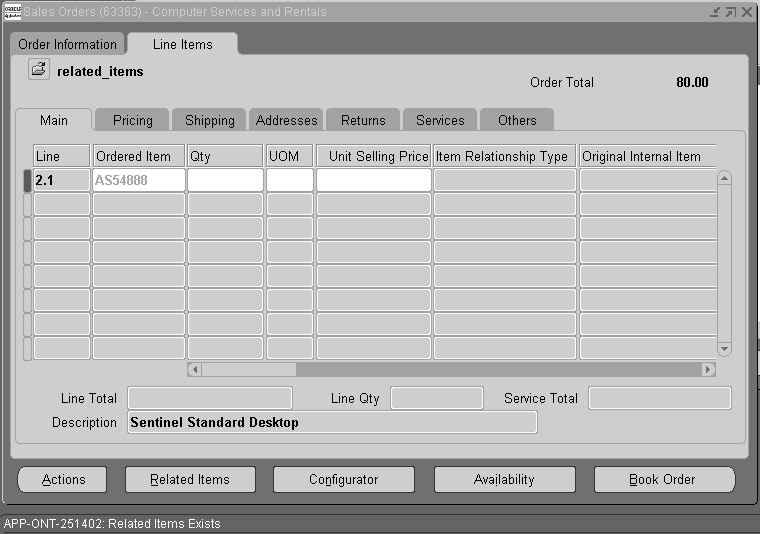
注意: 「受注品目」フィールドから「関連品目」ウィンドウを開くには、「関連品目」をクリックします。
数量を入力します。プロファイル・オプション「OM: 関連品目ウィンドウの自動表示」が「Yes」に設定されている場合は、「関連品目」ウィンドウが開きます。
「関連品目」ウィンドウ
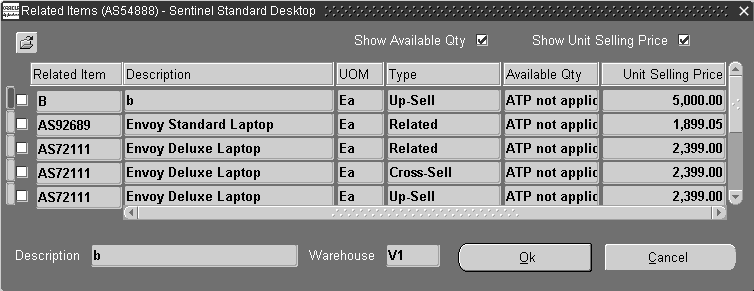
注意: このウィンドウが開いたときに表示される数量は、初回の変更時のものです。数量を再度変更する場合、このウィンドウは手動で開く必要があります。
注意: 明細が営業基本契約関連の場合、「関連品目」ボタンは使用できません。このボタンは、営業基本契約で品目代替がサポートされると使用可能になります。社内受注およびクローズした受注では、このボタンは使用できません。
「クイック受注」ウィンドウにナビゲートします。
受注ヘッダー情報を入力します。
「明細」リージョンにナビゲートし、「受注品目」を入力します。入力した受注品目に関連品目が存在する場合は、受注品目の色が変わり、関連品目が存在することを示すヒント・メッセージがウィンドウの下部に表示されます。「受注品目」フィールドから「関連品目」ウィンドウを開くには、「関連品目」をクリックします。
注意: 受注品目に関連品目がない場合はメッセージが表示されます。
「クイック受注」ウィンドウ - 「関連品目」
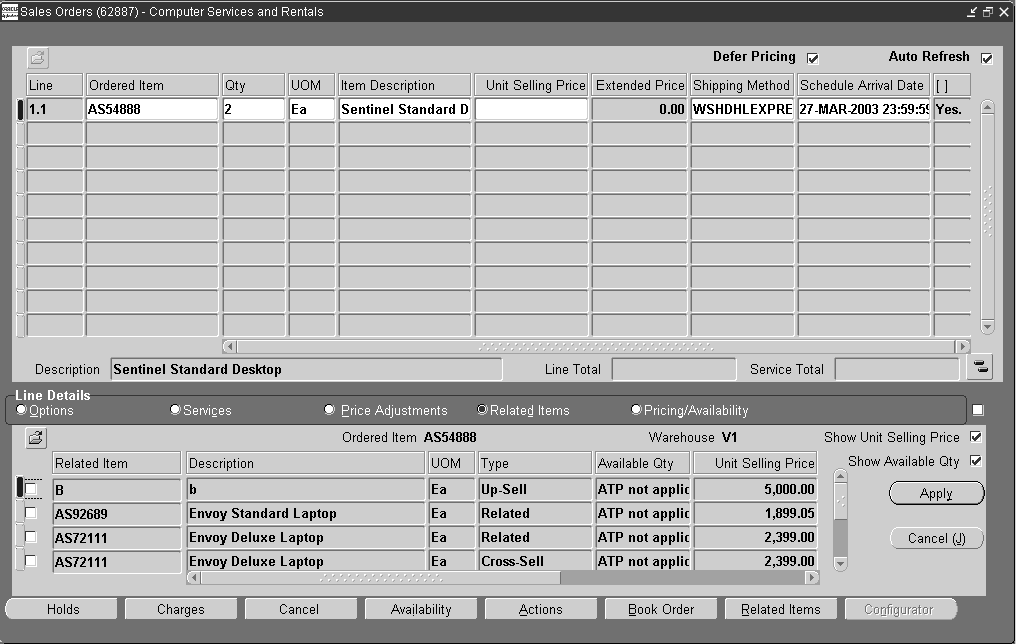
作業内容を保存します。
追加対象(クロスセル品目、関連など)を選択し、「関連品目」ウィンドウをクローズすると、該当品目が新規明細として受注に追加されます。
次に追加時の「受注」ウィンドウのデータの表示例を示します。
| 受注品目 | 在庫品目ID | 品目識別子タイプ | 当初受注品目 | 当初在庫品目ID | 当初の品目識別子タイプ | 品目関連タイプ |
|---|---|---|---|---|---|---|
| AS54888 | 149 | INT | - | - | - | - |
| 受注品目 | 在庫品目ID | 品目識別子タイプ | 当初受注品目 | 当初在庫品目ID | 当初の品目識別子タイプ | 品目関連タイプ |
|---|---|---|---|---|---|---|
| AS54888 | 149 | INT | - | - | - | - |
| クロスセル品目 | 150 | INT | AS548888 | 149 | INT | クロスセル |
「関連品目」ウィンドウからの交換品目の選択
アップセル品目、代替品目または廃棄済品目を選択し、「関連品目」ウィンドウを閉じると、受注のソース明細が、選択した品目で置き換えられます。A > B > C > Dと仮定し、Aの代替としてB、Bの代替としてCというように、代替を繰り返したと仮定します。この場合、元の品目Aと最終代替品目Dが受注品目として格納され、代替途中の品目は格納されません。
品目Bに対するアップセルが品目Aにある場合、保存される品目関連タイプはアップセルです。同様に、品目Bが品目Cで代替される場合、品目関連タイプは代替です。複数の代替がある場合は、当初の品目と関連タイプが、最終の代替品目とともに保存されます。
次に交換時の「受注」ウィンドウのデータの表示例を示します。
a) 明細が社内品目の場合
| 受注品目 | 在庫品目ID | 品目識別子タイプ | 当初受注品目 | 当初在庫品目ID | 当初の品目識別子タイプ | 品目関連タイプ |
|---|---|---|---|---|---|---|
| AS54888 | 149 | INT | - | - | - | - |
| 受注品目 | 在庫品目ID | 品目識別子タイプ | 当初受注品目 | 当初在庫品目ID | 当初の品目識別子タイプ | 品目関連タイプ |
|---|---|---|---|---|---|---|
| アップセル品目 | 151 | INT | AS548888 | 149 | INT | アップセル(廃棄済または代替) |
b) 明細に顧客品目が含まれている場合。明細に顧客品目が含まれており、かつその品目が別の代替品目で代替される場合は、顧客品目ではなく社内品目で置き換えられます。
| 受注品目 | 在庫品目ID | 品目識別子タイプ | 当初受注品目 | 当初在庫品目ID | 当初の品目識別子タイプ | 品目関連タイプ |
|---|---|---|---|---|---|---|
| CUST_ITEM | 149 | CUST | - | - | - | - |
| 受注品目 | 在庫品目ID | 品目識別子タイプ | 当初受注品目 | 当初在庫品目ID | 当初の品目識別子タイプ | 品目関連タイプ |
|---|---|---|---|---|---|---|
| アップセル品目 | 151 | INT | CUST_ITEM | 149 | CUST | アップセル(廃棄済または代替) |
一般品目の場合も同様の結果が得られます。
注意: アップグレード品目または無償品目を代替する場合、これらの品目は、受注管理フォームではその他の品目として扱われます。
同様に、アップグレード品目を代替した場合、そのアップグレード品目は選択できなくなります。
「受注」ウィンドウにナビゲートします。
受注ヘッダー情報を入力します。
明細のモデルを入力します。
モデルを構成し、オプションを保存します。
あるモデルの「関連品目」ウィンドウを開くことはできますが、その下位モデルの「関連品目」ウィンドウを開くことできません。入力したモデルに下位モデルがある場合、「関連品目」ウィンドウには(クロスセル品目などの)追加品目のみ表示されます。入力したモデルに下位モデルが存在しない場合は、すべてのタイプの品目が表示されます。
前提条件
「受注情報」の「メイン」タブ・リージョンで価格表を選択します。関連項目: 「メイン」および「その他」の受注ヘッダー情報の定義
価格分岐を設定し、明細品目を入力します。関連項目: 「メイン」の受注明細品目情報の定義
「受注」ウィンドウの「価格設定」タブ・リージョンにナビゲートします。
受注に関する価格表を選択します。
価格表の通貨は、受注に対して入力した通貨と一致している必要があります。
必要に応じて、デフォルトの支払条件および基本契約を変更しますが、「販売価格」フィールドは編集できません。このフィールドは「受注明細」の「メイン」タブ内でのみ変更できます。
「受注明細」の「価格設定」タブの非表示フィールド「基本契約」を使用可能にすると、「基本契約」フィールドの値リストには、(価格設定日の現在値に基づいて)有効な基本契約のみが表示されます。
「受注明細」の「価格設定」タブの「基本契約」フィールドには、基本契約名に基本契約の改訂番号が付加されて表示されます。たとえば、基本契約名が「Business World」で基本契約改訂番号が25の場合、「基本契約」フィールドには、「Business World.25」と表示されます。
現在、Order Managementでは、Oracle Global Order Promising(GOP)が推奨する品目の自動代替を、予定作成/予定再作成時中と記帳後にサポートしています。ただし、いずれもピック・リリース前です。
前提条件
品目の代替を実行するには、Oracle Advanced Planning and Scheduling(APS)およびOracle Global Order Promising(GOP)を完全にインストールし、実装する必要があります。また、品目の代替を使用可能にするために、対応するOracle APSミニ・パックをインストールする必要があります。『Oracle Advanced Planning and Schedulingインプリメンテーションおよびユーザーズ・ガイド』のユーザー手順の概要に関する項および代替ロジックに関する項で、この機能に関連する項目を参照してください。
品目の代替を使用できるように、品目の代替に影響するアプリケーション・プロファイル・オプションが正しく設定されていることを確認します。関連項目: 『Oracle Advanced Planning and Schedulingインプリメンテーションおよびユーザーズ・ガイド』のプロファイル・オプションに関する項
代替を使用可能にし、供給の生成を管理するための品目属性を設定します。
関連項目: 『Oracle Advanced Planning and Schedulingインプリメンテーションおよびユーザーズ・ガイド』の計画オーダーの生成に関する設定に関する項、および『Oracle Inventoryユーザーズ・ガイド』のグループ名別の品目属性リストに関する項
Oracle Inventoryアプリケーションの「品目関連」ウィンドウで、品目間の代替の関連を定義し、必要に応じて顧客、顧客サイトまたは一般品目の代替の関連を設定します。一般的に顧客固有の代替は、標準的な代替ルールに対する例外をモデル化するために使用されます。同じ品目セットに対して、顧客固有の代替関連と一般的な代替関連を設定できます。
また、「計画詳細 - 代替」ウィンドウで、代替期間など、代替に関する計画の詳細を定義します。
関連項目: 『Oracle Inventoryユーザーズ・ガイド』の品目関連の定義に関する項、『Oracle Advanced Planning and Schedulingインプリメンテーションおよびユーザーズ・ガイド』の代替関係の定義に関する項、代替設定の例に関する項および代替ウィンドウに関する項
ATPで最終品目代替が推奨された場合、品目の代替後に受注明細のソース・タイプのデフォルトが再設定されることはありません。
取引データを指定および収集します。関連項目: 『Oracle Advanced Planning and Schedulingインプリメンテーションおよびユーザーズ・ガイド』のデータ収集実行の概要に関する項
APS計画を実行し、品目代替の設定に基づくシステムによる代替の決定を分析します。関連項目: 『Oracle Advanced Planning and Schedulingインプリメンテーションおよびユーザーズ・ガイド』の代替の表示に関する項
注意: 現在、受注管理の「価格設定および有効数量」ウィンドウでの価格設定および有効数量の問合せでは、品目の代替はサポートしていません。
概要
多くの業界では、製品の不足、廃止、場合によっては過剰在庫のため、受注に対して代替品目を提供する必要性が発生します。受注時に品目の代替を許可することは、多くの業界にとって好ましいビジネス手法です。Oracle Order Managementでは、受注予定作成時/予定再作成時に、記帳済で未ピック・リリースの受注明細に対する品目の自動代替を使用可能にすることによって、この手法をサポートしています。
品目の代替は、Oracle Inventoryの「品目関連」ウィンドウで定義されます。「品目関連」ウィンドウを表示する前に組織を選択していない場合は、まず組織を選択する必要がありますが、このウィンドウで定義した代替の関連は、組織内の品目レベルではなく、全体的な品目レベルで定義されます。したがって、定義した品目の代替関連は、その品目が有効で使用可能なすべての組織に適用可能になります。
Oracle GOPは、高いレベルではたいてい要求日前に受注品目とその代替品目の手持数量および受入予定数量のすべてを使い切ります。その後、要求日までに不足分の生産を試みます。
代替品目を使用しても要求日に需要を満たすことができない場合は、受注品目および代替品目の有効数量を評価し、どの品目(受注品目または代替品目)が最早日に要求を満たすことができるかを判断します。Oracle GOPは、受入予定数量の使用による不足分の補充、または不足数量分の生産、という2種類の方法で引当可能日を算出します。最終的に、この2種類の方法の中から最早日が提供されます。その結果、最早可能品目が要求を満たすために使用されます。
両方の品目の可能日が同日の場合は、代替チェーンの中で需要品目に最も近い品目が、需要を満たすために使用されます。
たとえば、次の代替チェーンを想定します。
品目A -->品目B -->品目C(品目Bと品目Cは品目Aの代替)
品目Aが要求されます。品目Aと品目Cが同日に使用可能になる場合は、品目Aが需要を満たすために使用されます。品目Bと品目Cが同日に使用可能になる場合は、品目Bが品目Aに対する需要を満たすために使用されます。
Oracle GOPは、最遅許容日を最早可能品目の日付と比較して、予定作成が正しく行われているかどうかを判断します。当初の品目が代替された場合、Oracle GOPの結果には、当初の品目に関する需要/供給詳細またはひも付け詳細は示されません。
関連項目: 『Oracle Advanced Planning and Schedulingインプリメンテーションおよびユーザーズ・ガイド』の代替関係の定義に関する項、代替設定の例に関する項、代替ウィンドウに関する項およびOracle Global Order Promisingの最終品目代替ワークフローに関する項
現在Order Managementでは、受注の発行時(受注がピック・リリースされていない場合)に、標準品目のみに対してすべてかゼロの品目代替をサポートしています。Oracle Order Managementにおけるすべてかゼロの代替とは、1つの品目のみを元の受注品目および数量と同じ数量について代替可能にするものです。複数の品目代替の受注数量を合計して元の受注明細の数量と同じにするものではありません。
Oracle APSでは、現在、すべてかゼロかの受注履行および一部の受注履行(混合)の代替をサポートしています。関連項目: 『Oracle Advanced Planning and Schedulingインプリメンテーションおよびユーザーズ・ガイド』の最終品目レベル代替に関する項
Oracle GOPでは、すべてかゼロかの代替のみをサポートしています。
注意: Oracle Order Managementでは、システムまたはユーザーによって分割された社内受注、直接出荷受注、連続受注、モデルとキット、およびその他の明細に対する品目の代替はサポートされません。
受注明細がピック・リリースされるまでOrder Managementで品目の代替を有効にするには、シード済処理制約を無効にする必要があります。「処理制約」ウィンドウにナビゲートし、操作が更新で、属性が在庫品目である、受注明細エンティティの処理制約を問い合せます。シード済処理制約は2つあります。次の条件を持つ処理制約に移動します。
「グループ番号」が4、「検証エンティティ」が「受注明細」、「レコード・セット」が「明細」、および「検証テンプレート」が「記帳済」。
この条件を無効にします。
予定作成時に代替が発生した場合、受注管理では、計画担当または購買担当に通知が自動的に送信されません。「受注」ウィンドウ(「処理」ボタン、「通知」)で現在使用できる通知機能を使用して、手動で通知を送信できます。
また、APSプロファイル・オプションが適切に設定されている場合、通知は、Oracle GOPによって営業担当または顧客担当に常に送信されます。関連項目: 『Oracle Advanced Planning and Schedulingインプリメンテーションおよびユーザーズ・ガイド』のプロファイル・オプションに関する項
受注時に代替が発生すると、複数の代替が発生したときでも、入力された当初の在庫品目は代替後に保守されます。
たとえば、品目Aが品目Bで代替され、さらに、その品目Bが品目Cで代替される場合があります(品目Aは当初の在庫品目として保守されます)。Oracleのフォルダ・ツールを使用して「受注明細」ウィンドウの「メイン」タブで、当初在庫品目のフィールドを表示するように選択し、更新不可能な「当初受注品目」フィールドを表示するか、このフィールドをカスタム・フォルダに追加できます。また、非表示で更新不可能な「当初社内品目」および「当初受注品目」のフィールドも表示するように選択できます。
注意: 当初の在庫品目は、予測消込みのために計画システムで使用されます。
顧客品目または一般品目の品目代替をサポートするために、品目識別子とともに受注に入力された当初の顧客品目または一般品目は、データベース内に保存され、表示できます。品目の代替が発生しなかった受注明細では、これらの値はNULLになります。
たとえば、顧客XYZは、200個のフロリダ・ネーブル(品目FL007)を発注します。現在、在庫にあるFL007の有効数量は120個のみです。カリフォルニア・ネーブル(品目CA007)の代替がすでに定義されています。受注を記帳する前に予定作成が発生すると、受注を履行するには品目FL007の数量が不足しているため、システムによって品目FL007に対して品目CA007の200個の代替が自動的に処理されます。200個の品目CA007は顧客に配送されます。システムには、顧客XYZに配送された品目CA007とともに当初の要求品目FL007が保存されます。この例での受注明細属性の設定は、次のとおりです。
受注品目: CA007
当初社内品目: FL007
当初の品目識別子タイプ: 内部
当初の受注品目: FL007
ここで、受注が記帳、ピックまたは出荷されなかったと仮定します。当初の代替(品目FL007に対して品目CA007を200個)は、受理およびコミットされました。しかし、変更を検証した購買担当は、顧客XYZが品目FL007の代替品目の受入を拒否すると判断し、品目CA007による代替の受注明細を当初の値FL007に戻す更新を開始します。
この変更に関する受注明細属性は、次のようになります。
受注品目: FL007
当初社内品目: NULL
当初の品目識別子タイプ: NULL
当初受注品目: NULL
代替品目がある受注明細が含まれている受注に対して、受注管理の受注のコピー機能を実行すると、受注明細は、その時点で明細に指定されている受注品目の値を使用してコピーされます。ただし、次のフィールドはコピーされません。
当初社内品目
当初の品目識別子タイプ
当初受注品目
受注明細の予定作成/予定再作成では、Oracle GOPが推奨する自動代替のみがサポートされます。
品目代替の実行後に予定作成が行われなかった場合、代替品目は受注明細にそのまま保持されます。当初受注品目詳細が指定されている代替品目を含む受注明細を更新できるオプションは、現在ありません。受注品目を手動で更新する必要があります。
受注インポート中に予定作成が起動されると、有効数量を判断し、オプションの代替を提供するために、Oracle GOPがバックグラウンドで使用されます。Oracle GOPによって代替が推奨されると、受注管理は、当初の受注明細品目を代替品目に自動的に変更し、受注明細のインポートを完了します。
代替品目の請求は、受注明細フローに対する通常の請求ワークフロー・アクティビティに従います。唯一の例外は、顧客品目の代替を受け入れると、当初の顧客品目情報が、関連する請求で使用できなくなることです。
受注管理には、「受注」ウィンドウから使用できる、拡張された「引当可能状況」ウィンドウがあります。
関連項目: ATP照会
受注ヘッダー情報を入力します。
受注明細(品目、数量、要求日)を入力します。
「使用可能」を選択します。
代替品目が推奨された場合は、代替品目が「引当可能状況」ウィンドウの「受注品目」タブに表示され、代替の詳細が「代替品目」タブに表示されます。
受注ヘッダー情報を入力します。
受注明細(品目、数量、要求日)を入力します。
必要に応じて他の受注明細(品目、数量、要求日)を入力します。
受注明細を複数選択します。
「ツール」メニュー > 「予定作成」 > 「予定作成」を選択し、受注の予定を作成します。
代替を薦められた場合は、受注管理の「プロセス・メッセージ」ウィンドウに、代替が発生したことを示す警告メッセージが表示されます。
「続行」または「取消」を選択します。
受注ヘッダー情報を入力します。
受注明細(品目、数量、要求日)を入力します。
ATPを未適用または手持数量が不足しているというメッセージが表示されます。ただし、代替品目は「引当可能状況」ウィンドウの「代替品目」フィールドに表示されます。
「代替」タブを選択して次の受注明細にナビゲートするか、または作業を保存して推奨された自動代替を完了します。
当初受注品目が代替されたことを示すポップアップ・ダイアログ・ボックスのメッセージを確認します。
「ユーザー品目摘要」は、発注と一致するように「受注」ウィンドウで入力または変更できます。この摘要は、Oracle Inventoryに定義されている摘要と異なり、個々の受注明細に付随しています。この機能は、一般的な部品番号の摘要を提供するためにも使用できるため、受注が1回のみの品目について、品目マスターに一意の品目を追加せずに済みます。明細を請求した後は、その明細の「ユーザー品目摘要」を変更できません。
たとえば、顧客発注の摘要が「XYZラップトップ・モデル1234」で、在庫の品目摘要が「モデル1234 XYZラップトップ」の場合など、請求と発注が完全に一致しないと、仕入先が顧客から請求を回収する際に問題が発生する場合があります。この不一致は、顧客が請求を拒否する原因となります。
また、通常は受注または在庫がない品目の直接出荷が必要な顧客もいます。これは、流通における一般的な状況です。つまり、顧客は、品目を入力して発注し、在庫している各品目に対して一意の部品番号を作成せずに、その品目が直接出荷されることを希望します。
受注承認を印刷する際は、標準の品目摘要のかわりにユーザー品目摘要(NULLでない場合)が印刷されます。品目摘要の上書きは、次の項目にも対処しています。
請求: 「ユーザー品目摘要」が空白でない場合は、標準の品目摘要のかわりに印刷できるように、その内容が請求インタフェースの過程でAccounts Receivableに渡されます。Accounts Receivableでは、「換算品目摘要」という列が標準の品目摘要のかわりに印刷されます。
直接出荷: 受注している品目が直接出荷の対象の場合は、Purchasingの品目属性「摘要更新の許可」が選択されていると、ユーザー品目摘要が、Order ManagementからPurchasingに渡されます。
連続受注: 受注している品目が連続購買の対象の場合は、Purchasingの品目属性「摘要更新の許可」が選択されていると仮定して、ユーザー品目摘要が、Order ManagementからPurchasingに再度渡されます。
受注インポート: 「受注インポート」表および「訂正」ウィンドウで、ユーザー品目摘要を入力できます。
請求書に印刷する発注摘要の入力
受注明細を入力し、請求用に発注摘要を入力する手順は、次のとおりです。
「受注」ウィンドウにナビゲートします。
受注ヘッダーを通常どおりに入力します。
明細情報を入力します。各明細を入力するときに、発注のユーザー品目摘要を入力します。
注意: 明細をコピーすると、ユーザー品目摘要もコピーされます。
「受注」ウィンドウ - 「ユーザー品目摘要」
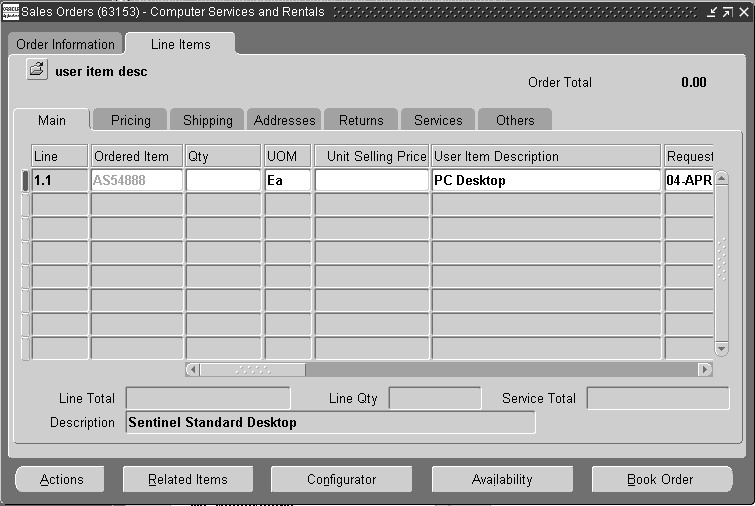
注意: 請求済の明細の場合は、摘要を変更できないことを示すメッセージが表示されます。
受注を記帳します。
受注承認を印刷します。在庫品目摘要のかわりにユーザー品目摘要が表示されます。
注意: ユーザー定義の摘要がない場合は、品目マスターに指定されている摘要が表示されます。
受注を出荷および請求します。請求書には在庫品目摘要のかわりにユーザー品目摘要が表示されます。
顧客に直接出荷する特別な品目の受注
在庫がなく直接出荷する品目の受注明細を入力する手順は、次のとおりです。
「受注」ウィンドウにナビゲートします。
受注ヘッダーを通常どおりに入力します。
この目的のためにOracle Inventoryに定義されている特別な品目識別子を使用して、明細情報を入力します。この明細を入力するときは、「ユーザー品目摘要」フィールドに品目の実際の摘要を入力します。
受注を記帳します。
受注承認を印刷します。在庫品目摘要のかわりにユーザー品目摘要が表示されます。
注意: ユーザー定義の摘要がない場合は、品目マスターに指定されている摘要が表示されます。
発注を作成して受け取り、受注を請求します。発注と請求には、在庫品目摘要のかわりにユーザー品目摘要が表示されます。
返品
参照情報なしで返品を入力する場合は、ユーザー品目摘要の入力が必要になります。
返品に参照明細情報がある場合は、その参照明細からユーザー品目摘要がコピーされます。
Order Managementでは、数量を非整数値で入力できます。たとえば、1.1トンのバターの発注で、単位の0.1トンを定義せずに、1.1という数量を入力できます。
分割不可品目
小数以下の数量ではなく、個別の数量でのみ受注できる品目を定義できます。たとえば、鉛筆は、1.1、1.2、1.3のような小数の数量ではなく、1、2、3のように個別の数量で受注できます。
「マスター品目」ウィンドウの「物理属性」タブ・リージョンにナビゲートし、品目属性の「OM分割不可」を設定して、小数以下の数量を使用して品目を入力します。たとえば、基準単位のEAを使用して品目を設定し品目属性の「OM分割不可」を「Yes」に設定して、受注1.5 EAを入力するとエラーが発生します。ただし、受注が1.5 DZの場合、この数量は18 EAに対応するので、Order Managementはこの数量を受け入れます。受注が1.6 DZの場合、1.6 DZはUOMの18EAに対応しないので、エラーが発生します。
Order ManagementとShipping Executionでは小数以下の取扱いが異なるため、出荷確認後の出荷数量などで数量の差異が表示されることに注意してください。
現在は、モデルのオプションの選択時に数量を入力できますが、入力できるのは整数のみです。小数以下の数量で受注可能な製品も製造されているため、「コンフィギュレータ」ウィンドウと「オプション」ウィンドウの両方では、オプションの選択時に小数以下の数量を指定できる必要があります。スタンドアロンATO品目では、すでに小数以下の受注数量がサポートされています。ATOモデルBOM(最上位ATOまたはPTO内のATO)の一部として設定されたATO品目についても、小数以下の数量を指定できるようになります。ただし、最上位PTO BOMの一部として設定されたATO品目では、小数以下の数量の使用が制限されていることに注意してください。
この機能を使用すると次のことができます。
「コンフィギュレータ」ウィンドウで、ATOモデルのオプションについて小数以下の数量を指定できます。
Order Managementの「オプション」ウィンドウで、ATOモデルのオプションについて小数以下の数量を指定できます。
Order ManagementでのATOモデルの構成比率の変更を検証します。
基準単位で品目を受注する際に小数以下の数量を使用できるかどうかは、在庫品目マスターにおける品目属性の「OM分割不可」フラグの設定によって決まります。このフラグが設定されている場合は、基準単位で品目を受注する際に小数以下の数量は使用できません。ATOモデルは基準単位で入力する必要があります。たとえば、基準単位が「Ea.」の場合は、モデルをダース単位で受注することはできません。
「コンフィギュレータ」ウィンドウでATOモデルのオプションについてのみ小数以下の数量を指定
コンフィギュレータでは、プロファイル・オプション「CZ: 小数数量の格納フラグ」に基づいて、すでに小数以下の数量を使用できます。ただし、このプロファイルをオンにすると、小数の使用がすべてのレベルで可能となります。現在、コンフィギュレータでは、値をOrder Managementに戻す際、直近の整数に切り上げています。ユーザーは、ATOモデルのオプションについてのみ小数以下が可能となるようにモデルを設定し、値をそのままOrder Managementに渡すようにできます。
Order Managementの「オプション」ウィンドウでATOモデルのオプションについてのみ小数以下の数量を指定
「オプション」ウィンドウでATOモデルを構成する際は、ATOモデルのオプションについて小数以下の数量を使用できます。モデルは整数で受注されます。
Order Managementでの構成比率の変更の検証
Order Managementとコンフィギュレータの両方で同じ検証を実行することが重要です。親と子の両方に整数値が設定されている場合(品目マスターの分割不可フラグが「Yes」の場合)、コンフィギュレータでは、子数量と親数量の比率が整数であること、およびその比率が子構成部品の最小数量から最大数量の範囲内にあることが検証されます。
子数量に小数を使用できる場合(品目マスターの分割不可フラグが「No」の場合、比率には、子構成部品の最小数量から最大数量の範囲内のあらゆる値を取ることが可能です。
最上位レベルでの数量変更は、数量の変更分を乗算または除算することによってカスケードされます。たとえば、最上位ATOモデルの数量が4個で、その子数量が5.2フィートとします。この場合、各モデルには1.3フィートのオプションがあることになります。ここで、モデルの数量を5個に変更したとします。これによって、子数量は6.5フィートに変更されます。
Order Managementおよびコンフィギュレータにおいて小数以下の数量を9桁にする端数処理
ATOモデルの構成時に、小数以下の数量は9桁に端数処理されます。コンフィギュレータとOrder Managementの間で渡される数量は最大9桁です。
Order Managementの「オプション」ウィンドウおよび受注インポート・プログラムでは、小数が9桁以内であることが検証されます。9桁を超えている場合、Order Managementはこの情報を渡す前にエラーを戻します。
Order Managementでは9桁をサポートしているため、コンフィギュレータおよびOrder Managementの「オプション」ウィンドウでは9桁に端数処理をし、部品構成表の作成時には、再度、部品構成表で端数処理をします。
注意: BOMでは、構成表で小数の構成部品数量を使用できるように設定できます。ただし、現在、BOM設定では「OM分割不可」フラグを参照していません。したがって、「OM分割不可」フラグが「No」に設定されていても、component_quantityを小数で設定できます。この結果、その品目を構成の一部として選択すると、受注入力時にOrder Managementで明細を保存できないため、エラーが発生します。これは既存の動作で、「オプション」ウィンドウおよびコンフィギュレータに当てはまります(小数以下の数量を許可するかどうかは、CZプロファイル「CZ: 小数数量の格納フラグ」の設定によって決まります)。
この項では、この機能の設定と使用に関するユーザー・プロシージャについて説明します。
品目属性(マスター品目)の「OM分割不可」フラグを「No」に設定します。
「受注」ウィンドウにナビゲートします。
受注明細にモデル品目番号を入力して保存します。
「コンフィギュレータ」ウィンドウまたは「オプション」ウィンドウのいずれかをオープンします。
オプションを選択し、「OM分割不可」フラグの設定に従って小数以下の数量を入力します(注意: フラグを「No」)に設定した場合に小数以下の数量を入力できます。Inventoryでサポートされているように、小数点以下9桁まで入力できます)。
「受注パッド」に戻ります。
すべてのオプション明細が表示され、「コンフィギュレータ」ウィンドウまたは「オプション」ウィンドウで入力した小数以下の数量がすべて表示されます。
「受注」ウィンドウにナビゲートします。
受注明細にモデル品目番号を入力して保存します。
「コンフィギュレータ」ウィンドウまたは「オプション」ウィンドウのいずれかをオープンします。
オプションを選択し、小数以下の数量1.5を入力します。
小数以下の数量は入力できないため、エラー・メッセージが表示されます。
品目属性(マスター品目)の「OM分割不可」フラグを「No」に設定します。
「受注」ウィンドウにナビゲートします。
受注明細にモデル品目番号(親)を入力して保存します。
「コンフィギュレータ」ウィンドウまたは「オプション」ウィンドウのいずれかをオープンします。
PTOモデルのオプションおよび区分を選択し、小数以下の数量を入力します。
小数以下の数量は入力できないため、エラー・メッセージが表示されます。
数量を整数値に変更して保存します。
「受注」ウィンドウで、オプションまたは区分の数量を小数以下の数量に更新します。
小数以下の数量は入力できないため、エラー・メッセージが表示されます。
その他のATO/PTO構成について、小数以下の数量は入力できないことを示す次の検証メッセージが表示されます。
注意: ATOモデルのオプションを除くATOおよびPTO構成は小数の数量をサポートしていません。明細およびモデルには整数の数量を入力してください。
キャッチ・ウェイト・サポートを使用すると、出荷時に第2数量および第2単位を指定でき、その数量に基づいて価格を再設定して受注を請求できます。これは、食品業界と飲料業界(消費財)で使用されます。
このような品目の例には、円板形のチーズがあります。円板形のチーズ1個の標準(デフォルト)重量は10ポンドです。しかし、個別のチーズの重量は、たとえば10.61ポンドのようにそれぞれ異なります。そのため、特定のロットについて、円板形のチーズ1個の実際の重量が10.61ポンドであることを示すために、デフォルト重量を上書きする必要があります。
Order Managementのキャッチ・ウェイト・サポートは、Process Manufacturingで有効な在庫組織に対して使用できます。現在は、プロセス在庫組織が含まれる場合にキャッチ・ウェイトがサポートされ、集結された在庫モデルによって在庫処理が実行されます。
この機能によって、キャッチ・ウェイト対応の品目はWMS在庫組織から出荷でき、出荷時に第2数量および第2単位を取得できます。個別の在庫のキャッチ・ウェイト・サポートは、次の点が異なります。
受注明細の「受注数量2」は空白のままです(現在は、プロセス在庫組織について計算されます)。
「出荷数量2」が移入されるのは、出荷のために資材がピックされた後のみです。この実際の数量は、金額の決定に使用されてから、数量1ごとの単価を決定するために按分されます。
キャッチ・ウェイト品目の価格設定に使用する数量は、価格設定単位(ONT_PRICING_QTY_SOURCE)を使用して決定します。
個別在庫の第2数量と第2単位の取得
出荷時に第2数量と第2単位を入力し、その情報を受注明細にフィードバックできます。
キャッチ・ウェイト品目の価格の再設定
第2数量と第2単位が取得されると、受注明細の価格は出荷数量に基づいて按分されます。
ボリューム値引は、常に見積数量2について計算されますが、実際の価格は出荷数量に基づきます。
たとえば、チーズ1個の重量見積は10ポンドで、チーズ2個(20ポンド)を注文して、実際には24ポンドのチーズが出荷されたとします。設定されている価格表では、ポンド当たり$5です。
各チーズの最終的な価格は、ポンド当たり$5×(20ポンド÷2)×(24ポンド÷20ポンド)= $60(1個当たり)になります。この金額が請求に送信されます。
さらに、次のボリューム値引があるとします。
10から20ポンドは5%値引
21から30ポンドは10%値引
調整金額は、ポンド当たり$5×5%×(20ポンド÷2)×(24ポンド÷20ポンド)= $3(1個当たり)になります。値引詳細が必要な場合は、この金額が請求に送信されます。
したがって、最終的な販売価格は、1個当たり$60 - $3 = $57になります。
注意: キャッチ・ウェイトをサポートするには、品目をキャッチ・ウェイト有効として定義する必要があります。在庫組織の「WMS使用可」フラグによって、Order ManagementおよびOracle Shippingでの処理が決定します。
受注入力
品目を適切に定義した後は、キャッチ・ウェイト品目の受注を入力できます。実際の資材が在庫からピックされるときは、WMS対応の在庫組織に対して、第2数量と第2単位が実際の重量(円板形のチーズなど)で移入されます。
価格設定
Oracle Pricingでは、すでにキャッチ・ウェイト品目がサポートされています。キャッチ・ウェイト品目が作成されると、価格設定の単位が定義されます。この価格設定単位は、品目の基準単位または第2単位として定義できます。次に、その品の価格表が価格設定単位で作成されます。キャッチ・ウェイト品目のすべての価格設定計算は、その品目に対して定義された価格設定単位で実行されます。
前述の例で、円板形のチーズの価格設定単位がポンドに定義されている場合、価格は10ポンドを基準にします。
ロットが受注明細に割り当てられると、実際の値が10.61ポンドであることが判明します。この時点で円板形のチーズの金額が変更されます。
例
名目上の換算は1個10ポンドで、価格表の品目はポンド当たり$1で設定されており、品目の基準単位は「Ea.」で、第2単位はポンドであると想定します。
| ORD_ QTY | ORD_ QTY_ UOM | ORD_ QTY2 | ORD_ QTY2_ UOM | UNIT_ LIST_ PRICE_ PER_ PQTY | PRICING_ QTY | PRICING QTY UOM | UNIT_ LIST_ PRICE | SHIP_QTY2 | SHIP QTY UOM2 |
|---|---|---|---|---|---|---|---|---|---|
| 4 | Ea. |
価格設定エンジンが呼び出されて、名目上の換算をされた第2数量は40ポンドに設定されます。
価格設定エンジンは、UNIT_LIST_PRICE_PER_PQTY = 1(単位: $/ポンド)およびPRICING_QUANTITY = 40を戻します。標準の在庫換算レートが存在し、価格表明細の「基準単位」チェック・ボックスがチェックされている必要があります。
| ORD_ QTY | ORD_ QTY_ UOM | ORD_ QTY2 | ORD_ QTY2_ UOM | LINE_ QTY(QPに送信) | LINE_ UOM_ CODE(QPに送信) | UNIT_ LIST_ PRICE_ PER_ PQTY(QPから戻される) | PRICING_ QTY(QPから戻される) | PRICING QTY UOM(QPから戻される) | UNIT_ LIST_ PRICE | SHIP_ QTY2 | SHIP QTY UOM2 |
|---|---|---|---|---|---|---|---|---|---|---|---|
| 4 | Ea. | 40 | ポンド | 1 | 40 | ポンド |
ULPおよびUSPは、受注数量単位(価格設定から戻される)で計算されて受注明細に移入されます。
ULP = UNIT_LIST_PRICE_PER_PQTY * PRICING_QUANTITY / ORDERED_QUANTITY
| ORD_ QTY | ORD_ QTY_ UOM | ORD_ QTY2 | ORD_ QTY2_ UOM | UNIT_ LIST_ PRICE_ PER_ PQTY | PRICING_ QTY | PRICING QTY UOM | UNIT_ LIST_ PRICE (QPから戻される) | SHIP_ QTY2 | SHIP QTY UOM2 |
|---|---|---|---|---|---|---|---|---|---|
| 4 | Ea. | 1 | 40 | ポンド | 10 |
受注明細のSHIPPED_QUANTITY2は、モバイルUIを使用してWMS対応の組織から出荷される品目に移入されます。
| ORD_ QTY | ORD_ QTY_ UOM | ORD_ QTY2 | ORD_ QTY2_ UOM | UNIT_ LIST_ PRICE_ PER_ PQTY | PRICING_ QTY | PRICING QTY UOM | UNIT_ LIST_ PRICE | SHIP_ QTY2 | SHIP QTY UOM2 |
|---|---|---|---|---|---|---|---|---|---|
| 4 | Ea. | 1 | 40 | ポンド | 10 | 42 | ポンド |
価格設定エンジンは、通常、価格の再設定のために呼び出されませんが、そのように設定した場合は呼び出すことができます。
UNIT_LIST_PRICEがQPによって次のように再計算されます。
UNIT_LIST_PRICE := nvl(UNIT_LIST_PRICE_PER_PQTY * PRICING_QUANTITY / [名目上の受注数量2] * SHIPPED_QUANTITY2 / ORDERED_QUANTITY, UNIT_LIST_PRICE)
名目上の受注数量2 := 第2単位に換算されたORDERED_QUANTITY
| ORD_ QTY | ORD_ QTY_ UOM | ORD_ QTY2 | ORD_ QTY2_ UOM | UNIT_ LIST_ PRICE_ PER_ PQTY | PRICING_ QTY | PRICING QTY UOM | UNIT_ LIST_ PRICE | SHIP_ QTY2 | SHIP QTY UOM2 |
|---|---|---|---|---|---|---|---|---|---|
| 4 | Ea. | 1 | 40 | ポンド | 10.5 | 42 | ポンド |
ORDERED_QUANTITYおよびUNIT_SELLING_PRICEは請求に渡され、金額の$42が計算されます。
第2単位と同じ単位を使用した明細の分割と価格
名目上の換算は1個5kgで、価格表の品目はポンド当たり$2で設定されており、品目の基準単位は「Ea.」で、第2単位はポンドであると想定します。また、1ダース= 12個、1kg = 2.2ポンド(つまり、名目上の換算が1ダース= 12個= 60kg = 132ポンド= $264)とします。
| ORD_ QTY | ORD_ QTY_ UOM | ORD_ QTY2 | ORD_ QTY2_ UOM | UNIT_ LIST_ PRICE_ PER_ PQTY | PRICING_ QTY | PRICING QTY UOM | UNIT_ LIST_ PRICE | SHIP_ QTY2 | SHIP QTY UOM2 |
|---|---|---|---|---|---|---|---|---|---|
| 4 | ダース |
価格設定エンジンが呼び出されて、名目上の換算をされた第2数量は528ポンドに設定されます。
価格設定エンジンは、UNIT_LIST_PRICE_PER_PQTY = 2(単位: $/ポンド)およびPRICING_QUANTITY = (4ダース)(12個/ダース)(5kg/1個)(2.2ポンド/kg) = 528(単位: ポンド)を戻します。この価格設定エンジンでは、すでに標準在庫APIを使用して、この品目に関するダースとポンド間の名目上の換算レートを取得していることに注意してください。
注意: 標準の在庫換算レートが存在し、価格表明細の「基準単位」チェック・ボックスが選択されている必要があります。
| ORD_ QTY | ORD_ QTY_ UOM | ORD_ QTY2 | ORD_ QTY2_ UOM | LINE_ QTY(QPに送信) | LINE_ UOM_ CODE(QPに送信) | UNIT_ LIST_ PRICE_ PER_ PQTY(QPから戻される) | PRICING_ QTY(QPから戻される) | PRICING QTY UOM(QPから戻される) | UNIT_ LIST_ PRICE | SHIP_ QTY2 | SHIP QTY UOM2 |
|---|---|---|---|---|---|---|---|---|---|---|---|
| 4 | ダース | 528 | ポンド | 2 | 528 | ポンド |
ULPおよびUSPは、受注数量単位(価格設定から戻される)で計算されて受注明細に移入されます。
ULP = UNIT_LIST_PRICE_PER_PQTY * PRICING_QUANTITY / ORDERED_QUANTITY
| ORD_ QTY | ORD_ QTY_ UOM | ORD_ QTY2 | ORD_ QTY2_ UOM | UNIT_ LIST_ PRICE_ PER_ PQTY | PRICING_ QTY | PRICING QTY UOM | UNIT_ LIST_ PRICE | SHIP_ QTY2 | SHIP QTY UOM2 |
|---|---|---|---|---|---|---|---|---|---|
| 4 | ダース | 2 | 528 | ポンド | 264 |
ピック確認処理の中で、ユーザーは410ポンドおよび3ダースをピック確認します。
搬送詳細のPICKED_QUANTITY2は、410ポンドとして移入されます。
不足出荷であるため、出荷確認時に受注明細が分割されます。
| ORD_ QTY | ORD_ QTY_ UOM | ORD_ QTY2 | ORD_ QTY2_ UOM | UNIT_ LIST_ PRICE_ PER_ PQTY | PRICING_ QTY | PRICING QTY UOM | UNIT_ LIST_ PRICE | SHIP_ QTY2 | SHIP QTY UOM2 |
|---|---|---|---|---|---|---|---|---|---|
| 3 | ダース | 2 | 396 | ポンド | 264 | ||||
| 1 | ダース | 2 | 132 | ポンド | 264 |
受注明細のSHIPPED_QUANTITY2は、モバイル・ユーザー・インタフェースを使用してWMS組織から出荷される品目の数量に更新されます。
| ORD_ QTY | ORD_ QTY_ UOM | ORD_ QTY2 | ORD_ QTY2_ UOM | UNIT_ LIST_ PRICE_ PER_ PQTY | PRICING_ QTY | PRICING QTY UOM | UNIT_ LIST_ PRICE | SHIP_ QTY2 | SHIP QTY UOM2 |
|---|---|---|---|---|---|---|---|---|---|
| 3 | ダース | 2 | 396 | ポンド | 264 | 410 | ポンド | ||
| 1 | ダース | 2 | 132 | ポンド | 264 |
価格設定エンジンは、通常、価格の再設定のために呼び出されませんが、そのように設定した場合は呼び出すことができます。
UNIT_LIST_PRICEがQPによって次のように再計算されます。
名目上の受注数量2 := PRICING_QUANTITY_UOMとORDERED_QUANTITY_UOM間の換算= (3ダース)(12個/ダース)(5kg/1個)(2.2ポンド/kg) = 396(単位: ポンド)
UNIT_LIST_PRICE := nvl(UNIT_LIST_PRICE_PER_PQTY * PRICING_QUANTITY / [名目上の受注数量2] * SHIPPED_QUANTITY2 / ORDERED_QUANTITY, UNIT_LIST_PRICE) = (2$/ポンド)(396ポンド)/(396ポンド)*(410ポンド)/(3ダース) = 273.3$/ダース
| ORD_ QTY | ORD_ QTY_ UOM | ORD_ QTY2 | ORD_ QTY2_ UOM | UNIT_ LIST_ PRICE_ PER_ PQTY | PRICING_ QTY | PRICING QTY UOM | UNIT_ LIST_ PRICE | SHIP_ QTY2 | SHIP QTY UOM2 |
|---|---|---|---|---|---|---|---|---|---|
| 3 | ダース | 2 | 396 | ポンド | 273.3 | 410 | ポンド | ||
| 1 | ダース | 2 | 132 | ポンド | 264 |
ORDERED_QUANTITYおよびUNIT_SELLING_PRICEは請求に渡され、金額の$820が計算されます。
第2単位と異なる価格設定単位
名目上の換算は1個5kgで、価格表の品目はポンド当たり$2で設定されており、品目の基準単位は「Ea.」で、第2単位は「kg」であると想定します。また、1kg = 2.2ポンド(つまり、名目上の換算が1個= 5kg = 11ポンド= $22)とします。
| ORD_ QTY | ORD_ QTY_ UOM | ORD_ QTY2 | ORD_ QTY2_ UOM | UNIT_ LIST_ PRICE_ PER_ PQTY | PRICING_ QTY | PRICING QTY UOM | UNIT_ LIST_ PRICE | SHIP_ QTY2 | SHIP QTY UOM2 |
|---|---|---|---|---|---|---|---|---|---|
| 4 | Ea. |
価格設定エンジンが呼び出されて、名目上の換算をされた第2数量は20kgに設定されます。
価格設定エンジンは、UNIT_LIST_PRICE_PER_PQTY = 2(単位: $/ポンド)およびPRICING_QUANTITY = (4個)(5kg/1個)(2.2ポンド/kg) = 44(単位: ポンド)を戻します。価格設定エンジンでは、すでに標準在庫APIを使用して、この品目の1個とポンド間の名目上の換算レートを取得していることに注意してください。標準の在庫換算レートが存在し、価格表明細の「基準単位」チェック・ボックスがチェックされている必要があります。
| ORD_ QTY | ORD_ QTY_ UOM | ORD_ QTY2 | ORD_ QTY2_ UOM | LINE_ QTY(QPに送信) | LINE_ UOM_ CODE(QPに送信) | UNIT_ LIST_ PRICE_ PER_ PQTY(QPから戻される) | PRICING_ QTY (QPから戻される) | PRICING QTY UOM (QPから戻される) | UNIT_ LIST_ PRICE | SHIP_ QTY2 | SHIP QTY UOM2 |
|---|---|---|---|---|---|---|---|---|---|---|---|
| 4 | Ea. | 20 | Kg | 2 | 44 | ポンド |
ULPおよびUSPは、受注数量単位(価格設定から戻される)で計算されて受注明細に移入されます。
ULP = UNIT_LIST_PRICE_PER_PQTY * PRICING_QUANTITY / ORDERED_QUANTITY
| ORD_ QTY | ORD_ QTY_ UOM | ORD_ QTY2 | ORD_ QTY2_ UOM | UNIT_ LIST_ PRICE_ PER_ PQTY | PRICING_ QTY | PRICING QTY UOM | UNIT_ LIST_ PRICE | SHIP_ QTY2 | SHIP QTY UOM2 |
|---|---|---|---|---|---|---|---|---|---|
| 4 | Ea. | 2 | 44 | ポンド | 22 |
ピック確認処理の中で、ユーザーは52.8ポンドおよび4個をピック確認します。
搬送詳細の数量は、その品目に定義した基準単位または第2単位で常に格納されるため、搬送詳細のPICKED_QUANTITY2には24kgとして移入されます。
受注明細のSHIPPED_QUANTITY2は、モバイル・ユーザー・インタフェースを使用してWMS組織から出荷された品目の数量に更新されます。
| ORD_ QTY | ORD_ QTY_ UOM | ORD_ QTY2 | ORD_ QTY2_ UOM | UNIT_ LIST_ PRICE_ PER_ PQTY | PRICING_ QTY | PRICING QTY UOM | UNIT_ LIST_ PRICE | SHIP_ QTY2 | SHIP QTY UOM2 |
|---|---|---|---|---|---|---|---|---|---|
| 4 | Ea. | 2 | 44 | ポンド | 22 | 24 | Kg |
価格設定エンジンは、通常、価格の再設定のために呼び出されませんが、そのように設定した場合は呼び出すことができます。
UNIT_LIST_PRICEが価格設定によって次のように再計算されます。
名目上の受注数量2 := PRICING_QUANTITY_UOMとORDERED_QUANTITY_UOM間の換算= (4個)(5kg/1個) = 20(単位: kg)
UNIT_LIST_PRICE := nvl(UNIT_LIST_PRICE_PER_PQTY * PRICING_QUANTITY / [名目上の受注数量2] * SHIPPED_QUANTITY2 / ORDERED_QUANTITY, UNIT_LIST_PRICE) = (2$/ポンド)(44ポンド)/(20kg)*(24kg)/(4個) = 26.4$/1個
| ORD_ QTY | ORD_ QTY_ UOM | ORD_ QTY2 | ORD_ QTY2_ UOM | UNIT_ LIST_ PRICE_ PER_ PQTY | PRICING_ QTY | PRICING QTY UOM | UNIT_ LIST_ PRICE | SHIP_ QTY2 | SHIP QTY UOM2 |
|---|---|---|---|---|---|---|---|---|---|
| 4 | Ea. | 2 | 44 | ポンド | 26.4 | 24 | Kg |
ORDERED_QUANTITYおよびUNIT_SELLING_PRICEは請求に渡され、金額の$105.60が計算されます。
注意: ATO/PTOの価格設定方法: ATO/PTO構成の展開品目は価格設定されないため、キャッチ・ウェイトはサポートされていません。キャッチ・ウェイトがサポートされるのは、WMS対応または処理対応の組織から出荷される出荷可能品目のみです。つまり、ATO/PTOの出荷不可構成部品は、基準数量に基づいて価格設定されます(出荷不可品目と同様)。ATO/PTOの出荷可能構成部品は、キャッチ・ウェイト数量によって価格設定されます(出荷可能品目と同様)。
参照がないRMA返品および直接出荷
shipped_quantityは受注明細に移入されますが、shipped_quantity2は提供されません。価格設定では、shipped_quantityを第2単位(品目マスターで定義済)に換算し、その第2単位を基準単位に換算できます。これによって、受注明細のpricing_quantityおよびpricing_uomが更新されます。
shipped_quantity2は、基準単価から第2単価への名目上の換算を使用して移入されません。この値はNULLのままで、ソース・システム(PO)から値が提供されていないこと、および価格設定数量は名目上の換算と基準数量による見積であることを示します。
参照があるRMA返品
返品の価格は、出荷済基準数量、返品済基準数量および出荷済明細の価格に基づいた比率で決まります。これによって、返品明細で返金の過不足が発生するのを防ぎます。
参照がある返品の場合、Order Managementでは、当初の受注と同じ価格が保持され、必要な場合のみ追加の返品手数料が適用されます。価格設定エンジンでは、当初の受注明細と同じ価格を計算するために、当初のキャッチ・ウェイト数量が必要です。このため、shipped_quantity2列をordered_quantity2列にコピーまたは比例配分します。
たとえば、ordered_quantityが2個、名目のordered_quantity2が20ポンド、shipped_quantity2が24ポンドであったとします。
i. 返品が2個の場合、ordered_quantity2には24ポンドとコピーされます。
ii. 返品が1個の場合、ordered_quantity2は比例配分されて12ポンドになります。
この方法によって、同じ価格が保持されます。ただし、返品手数料は、前述のiの場合は24ポンド(20ポンドではなく)、iiの場合は12ポンド(10ポンドではなく)に基づいて計算されます。
メッセージ
キャッチ・ウェイト品目がshipped_quantityに移入されていて、shipped_quantity2に移入されていない場合、エラー・メッセージが表示されます。
Message_name: ONT_CATCHWEIGHT_QTY2_REQUIRED
Message_Text: キャッチ・ウェイト品目の第2数量を指定してください。
注意: WMS(モバイルUI) - Shipped_quantity2を移入できるのは、モバイル・ユーザー・インタフェースを使用しているWMS対応の組織から出荷される品目のみです。
キャッチ・ウェイトは、出荷確認の前に搬送詳細に移入されている必要があります。これは、価格設定では基準数量または第2数量のいずれかに基づいて価格設定できますが、キャッチ・ウェイトが移入されていない場合は、どちらの数量に基づいて価格設定するかが決まらないためです。品目のキャッチ・ウェイト数量は移入されていないが、その品目ではデフォルト設定が可能で、名目換算が定義されている場合は、モバイル・フォームが、その換算に基づいて自動的にデフォルト設定されます。自動的にデフォルト設定される前に、終了して手動でキャッチ・ウェイト数量を入力することもできます。
技術的には、ピック確認時または出荷確認時のキャッチ・ウェイト入力をサポートすることによって、WMS以外の組織にもキャッチ・ウェイトのサポートを拡張できます。しかし、通常、組織では詳細なレベルでキャッチ・ウェイトを追跡する必要があり、そのためにはロット属性やルールベースの配分などのWMS機能が必要です。したがって、キャッチ・ウェイトがサポートされるのは、WMS対応または処理対応の組織のみです。これ以外の在庫組織では、品目定義でキャッチ・ウェイトに入力された値は無視されます。
Oracle Configuratorの概要
Oracle Configuratorアプリケーションには、複雑な、カスタマイズされた製品とサービスを販売するための販売ガイド機能と構成機能が備えられています。Oracle Configuratorの対話型構成エンジンが、プロンプトと警告メッセージのウィンドウで、選択による影響をリアルタイムにフィードバックし、購買担当を要件に合ったソリューションへと導きます。
Oracle Configuratorは、Order Management製品ファミリの一部であり、Order Managementと緊密に統合されています。Oracle Configuratorは別個のライセンスの購入が必要ですが、Order Managementアプリケーションの使用のために必要なものではありません。
Oracle Applicationsオンライン・ヘルプ・システムのOracle Configurator
『Oracle Configurator Developerユーザーズ・ガイド』
『Oracle Configurator Implementation Guide』
『Oracle Configuratorインストレーション・ガイド』
『Oracle Configuratorインテグレーション・ガイド』
『Oracle Configuration Interface Object(CIO)開発者ガイド』
『Oracle Configurator Release Notes』
Oracle Configurator Developerのコンパクト・ディスクに収められているOracle Configurator ReadMe
注意: 注意: 「オプション」ウィンドウを使用して構成オプションを入力するには、「OM: コンフィギュレータの使用」プロファイル・オプションを「No」に設定する必要があります。
Order Managementの「オプション」ウィンドウで、オプションとそれに関連する数量を入力して、構成用オプションをすばやく選択できます。
「受注」ウィンドウにナビゲートして、受注のヘッダー情報を入力します。
「明細」タブを選択し、「品目」フィールドにモデルを、「数量」フィールドに数量を入力します。
「受注」ウィンドウで「コンフィギュレータ」をクリックします。これにより、「受注」ウィンドウで、クリックした受注明細の品目に対応するモデル・オプションにアクセスできます。
Order Managementの「オプション」ウィンドウ
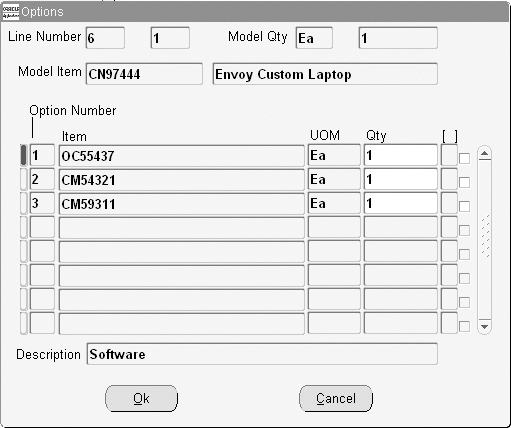
注意: 「オプション番号」フィールドは、ユーザーによる変更はできません。デフォルトで、部品構成表定義でのソート順に基づいた連番になっています。
「品目」フィールド内の値リストを選択することにより、モデルのオプションを選択します。
注意: プロファイル・オプション「OM: 品目表示方法」によって、Order Managementの「オプション」ウィンドウにある「品目」フィールドの値リストから取得したデータの表示方法が決まります。
値リストは、構成用として有効なオプションをすべて表示します。各区分で選択できるオプションの数は、Oracle部品構成表で定義された検証ルールに依存します。
注意: 構成オプションの選択で、複数の確定オプションやオプション区分を選択することはできません。複数選択すると、Order Managementからエラーが表示されます。
構成オプションを保存するか、取り消します。
「完了」をクリックすると構成が保存され、「受注」ウィンドウに戻ります。「取消」ボタンを選択すると、構成オプションが破棄されます。
注意: 入力された構成オプションの結果作成された新規受注明細が「受注」ウィンドウに次のように明細の5要素として表示されます。
注意: 明細番号、出荷番号、オプション番号、構成部品番号、サービス番号。
残りの受注情報を入力します。
作業内容を保存します。
既存の構成オプションの変更
「オプション」ウィンドウを使用して構成オプションを入力した後は、モデル明細を選択して「コンフィギュレータ」をクリックすると、既存のオプション数量の変更、オプションの追加、または既存のオプションの削除ができます。さらに、「受注」ウィンドウで更新を実行すると、受注明細情報の更新もできます。
モデル明細の受注数量に増減があると、関連するオプション明細の受注数量も対応して増減します。
オプション明細の受注数量に増減があり、そのオプション明細に子明細が関係付けられていると、関連付けられたすべての子明細の受注数量も対応して増減します。
オプション明細の受注数量が0に設定されていると、親区分の受注数量も0に設定されます。ただし、他の子が親区分の下に存在している場合は除きます。同じ親区分の下に他の子が存在していると、1つのオプション受注明細の数量を0に減少させても、親区分の受注数量は変わりません。
BOMにサービス品目が含まれていないことを確認してから、Oracle Configuratorを使用して受注のサービス品目を選択します。サービス品目は、「受注」ウィンドウでモデル/構成部品に直接添付する必要があります。
構成オプションの検証
Order Managementの「オプション」ウィンドウ内で入力された構成オプションを検証するには、Oracle部品構成表検証ルーチンを使用します。検証時に実行されるオプション検証ルーチンは複数あり、それらは各オプションについて使用可能な部品構成表属性により異なります。
相互排他フラグ
1つの区分に属するオプションからは1つのみ選択できます。
最大および最小数量
1つのオプション区分内で選択できるオプションの最大数量と最小数量を指定します。
必須区分
1つのオプション区分内で選択することが必要なオプションの区分である必須区分を指定します。
区分とそのオプションの間の比は1未満
親の受注数量とこの受注数量の比は整数値となります。
オプションが所属していない区分の選択
1つの区分につき1つ以上のオプションを選択します。
エラー処理
予測外のエラー
モデル・オプションの入力時に予測外のエラーが発生した場合には、解決しないと次には進めません。
記帳前
「受注」ウィンドウにはエラー・メッセージが1つずつ表示されます。1つの構成に関連するエラーが複数発生すると、「プロセス・メッセージ」ウィンドウが自動的に表示されます。エラーを無視して処理を継続するときには、「プロセス・メッセージ」ウィンドウで「取消」をクリックします。Order Managementは無効または不完全な構成を保存します。受注に対して入力された構成オプションを取り消すときは、「プロセス・メッセージ」ウィンドウで「継続」をクリックします。
記帳時
受注または部品構成表の検証ルーチンが受注記帳中に失敗すると、受注は記帳されません。
記帳後の変更
「受注」ウィンドウにはエラー・メッセージが1つずつ表示されます。1つの構成に関連するエラーが複数発生すると、「プロセス・メッセージ」ウィンドウが自動的に表示されます。処理を継続するには、エラーを解決して受注を再度処理するか、変更を取り消すか、エラーを無視するかのいずれかを選択できます。エラーの無視を選択すると、Order Managementは構成を保存し、受注を保留にします。
注意: 構成に既存の保留がある場合、構成に変更が加えられて検証され完了すると、既存の保留はリリースされます。
『Oracle Bills Of Materialユーザーズ・ガイド』
『Oracle Order Managementインプリメンテーション・マニュアル』の受注管理のプロファイル・オプションに関する項
ソリューション・ベースのモデル(複数インスタンス化)は、モデルまたは構成部品を複数作成し、個別に構成する機能です。ソリューション・ベースのモデルは、PTOモデルおよびATOモデルの複数(モデル・タイプ)の構成部品を独立して複数回構成できるようにし、これらの異なる構成をモデル内で個別に追跡管理する機能を提供します。
Order Management内で、構成モデルのインスタンス、およびモデル内に含まれている各構成部品のインスタンスにアクセスし、使用可能なオプションから選択することによって、構成部品のインスタンスを個別に構成します。
たとえば、コンピュータ・システムはソリューション・ベースのモデルによって表すことができます。コンピュータ・システムには、異なる種類のサーバー、プリンタおよびパーソナル・コンピュータ(PC)ワークステーションを多数含めることができます。システム内の各PCワークステーションは構成モデルの1つのインスタンスを表し、各PCワークステーションは異なる構成にできます。あるPCワークステーションは、21インチ薄型モニター、ディスク容量10GB、およびRAM512KBとして構成し、別のPCワークステーションは、17インチ・モニター、エルゴノミクス・キーボード、RAM256KB、およびディスク容量4GBとして構成できます。これらの2つのワークステーションは、コンピュータ・システムというソリューション・ベースのモデルの一部です。
注意: 1つ以上の構成部品が取り消されたソリューション・ベースのモデルが含まれている受注はコピーできません。この機能は現在サポートされていないため、「品目 ITEM は、この構成で1度以上選択されています。」というエラー・メッセージが表示されます。
ソリューション・ベースのモデルは、Oracle Configuratorアプリケーションにインポートし、Oracle Configurator Developerアプリケーションを使用してモデルの構造を変更します。
注意: Order Management内でソリューション・ベースのモデルを使用できるのは、Oracle Configuratorアプリケーションを完全にインストールした場合のみです。
注意: Oracle Configuratorアプリケーションの単一のランタイム内で構成部品を複数回インスタンス化する機能を使用できるのは、DHTMLのユーザー・インタフェースを使用した場合のみです。Javaアプレットのユーザー・インタフェースでは、構成部品を複数回インスタンス化できません。
ソリューション・ベースのモデルの詳細は、『Oracle Configurator Developerユーザーズ・ガイド』のソリューション・ベースのモデルでの複数インスタンス化に関する項を参照してください。
ソリューション・ベースのモデルと受注処理API
パブリック・レベルのOrder Managementの受注処理APIでは、ソリューション・ベースのモデルが含まれている受注明細はサポートされていません。また、Order Managementの受注インポート・コンカレント・プログラムでは、ソリューション・ベースのモデルの構成が含まれている受注のインポートはサポートされていません。
グループ・レベルの受注処理APIでは、ソリューション・ベースのモデルがサポートされています。グループProcess_Order API呼出しによって、構成の一部であるすべての受注明細レコードの、次に示す必須の列のデータ(ソリューション・ベースのモデルの場合のみ)がOracle Configuratorアプリケーションに渡されます。
config_header_id
config_rev_nbr
configuration_id
次に、このデータは、Oracle Configuratorのバッチ検証APIに渡されます。グループProcess_Order APIへの呼出しによって、これらの必須の列のいずれかのデータが渡されなかった場合、NULL値が設定された受注明細がOracle Configuratorのバッチ検証APIに渡されます。このとき、ソリューション・ベースのモデルの詳細は、検証の結果、有効にされる場合とされない場合があります(Oracle Configuratorアプリケーションに定義されている構成ルールによって異なります)。
構成の受注ライフサイクルで使用される日付は次のとおりです。
構成作成日 - コンフィギュレータで構成が作成された日付です。
構成有効日 - 構成の有効ノードとルールのフィルタリングに使用されます。
構成モデル参照日 - コンフィギュレータがモデルの公開の参照に使用する日付です。
コンフィギュレータおよびOrder Managementでは、モデル明細作成日に基づいて品目の有効性が検証されます。これによって、次の2つの状況が発生します。
オプションのフェーズ・イン: 品目がBOMで有効になるまで、オプションに対する受注を発行できません。
オプションのフェーズ・アウト: 注文品を製造して出荷する時点では有効ではないオプションに対して、受注を発行できます。
構成は、常に、当初の構成日に存在していたBOMおよびルールと照合して検証されます。このため、BOMから品目が追加または削除された場合や、品目が無効になった場合、または構成ルールが変更された場合でも、既存の受注明細は影響を受けません。
構成は、常に初期構成日に存在したBOMおよびルールに対して検証されます。品目を追加または削除してBOM定義を変更した場合、その変更は「受注」ウィンドウから開く「コンフィギュレータ」ウィンドウに反映されます。このウィンドウで、モデルを再構成して変更を保存できます。BOM定義の変更は、プロファイル・オプション「OM: コンフィギュレータの使用」およびシステム・パラメータ「構成有効日」によって決まります。システム・パラメータ「構成有効日」の値は次のとおりです。
モデル作成日
記帳まではシステム日付 - 受注が記帳されるまではBOM定義を変更できます。
ピック・リリースまではシステム日付 - 受注がピック・リリースされるまではBOM定義を変更できます。
システム・パラメータが「ピック・リリースまではシステム日付」に設定されている場合のシナリオを、次の表に示します。
| 変更 | 変更タイプ | 結果 |
|---|---|---|
| 記帳後 | BOM定義を変更し、受注明細から「コンフィギュレータ」ウィンドウを再表示 | 「コンフィギュレータ」ウィンドウにはBOMへの変更が反映され、品目を再選択してモデルを再構成できます。 |
| WIP製造オーダーの作成後 | BOM定義を変更し、受注明細から「コンフィギュレータ」ウィンドウを再表示 | 「コンフィギュレータ」ウィンドウにはBOMへの変更が反映され、品目を再選択してモデルを再構成できます。変更前のWIP製造オーダーは保留されます。新しいWIP製造オーダーが作成され、完了されます。 |
| WIP製造オーダーのリリース後に変更 | BOM定義を変更し、受注明細から「コンフィギュレータ」ウィンドウを再表示 | 「コンフィギュレータ」ウィンドウにはBOMへの変更が反映され、品目を再選択してモデルを再構成できます。変更前のWIP製造オーダーは保留されます。新しいWIP製造オーダーが作成され、完了されます。 |
| WIP製造オーダーの完了後、ピック・リリースの前に変更 | BOM定義を変更し、受注明細から「コンフィギュレータ」ウィンドウを再表示 | 新しい品目が表示されます。新しいWIP製造オーダーが作成され、完了されます。変更前の製造オーダーもステータスが「完了」のままになります。 |
| ピック・リリース後に変更 | BOM定義を変更し、受注明細から「コンフィギュレータ」ウィンドウを再表示 | 変更が「コンフィギュレータ」ウィンドウに反映されます。ただし、構成部品を選択すると、処理制約によって構成の更新ができなくなり、次のエラー・メッセージが表示されます。「予定到着日の更新は許可されていません。事由: 明細がピック確認済/ステージ済です。」 |
コンフィギュレータに対する構成の有効日の設定
新規の構成を作成したり既存の構成を変更するときは、新規システム・パラメータを設定して「モデル作成日」または「記帳までのシステム日付」を使用できます。システム・パラメータ「OM: 構成有効日」には、新しい値「ピック・リリースまではシステム日付」が追加されています。「記帳までのシステム日付」を有効日として設定した場合、受注が記帳されるまではシステム日付が使用され、受注が記帳されると、モデル明細の作成日または記帳日よりも後の日付が使用されます。この要件の目的は、受注の出荷に近い構成有効日を取得することにあります。
Order Managementは、受注管理のシステム・パラメータ値に基づいて、選択された日付(モデル作成日またはシステム日付)をコンフィギュレータ有効日およびコンフィギュレータ参照日としてコンフィギュレータに渡します。
コンフィギュレータの構成モデル参照日の設定(常に構成有効日と同じ日付に設定)
Order Managementは、構成有効日と同じ日付の構成モデル参照日をコンフィギュレータに渡します。
Order Managementの「オプション」ウィンドウでの構成に関する有効日の設定
Order Managementの「オプション」ウィンドウを使用するには、プロファイル・オプション「OM: コンフィギュレータの使用」を「No」に設定する必要があります。新規の構成を作成したり既存の構成を変更する際の動作に応じて、有効日をモデル作成日にするか、受注が記帳されるまでシステム日付にするかを再設定できます。
注意: Order Managementは、システム・パラメータの値に基づいて、選択された日付(モデル作成日またはシステム日付)をコンフィギュレータ有効日として使用します。
この項では、Order Managementおよびコンフィギュレータでの構成に関する有効日を使用するためのユーザー・プロシージャについて説明します。
「パラメータ」ウィンドウにナビゲートします。
システム・パラメータ「OM: 構成有効日」をモデル作成日に設定します。
たとえば、2003年3月20日付で、モデルの受注明細をOrder Managementで作成します。
モデルに対してコンフィギュレータまたは「オプション」ウィンドウを起動します。
オプションを選択して、作業内容を保存します。
たとえば、2003年3月21日付で新規オプションをBOMに追加します。また、2003年3月21日付でBOMの一部のオプションまたはオプション区分を無効にします。
コンフィギュレータまたは「オプション」ウィンドウを再オープンしても、新規オプションは表示されません。無効にしたオプションまたは区分はまだ選択可能です。
構成を変更して、作業内容を保存します。
たとえば、2003年3月21日付で、モデルのBOMを変更し、新規オプションを追加してオプションまたは区分を無効にします。
コンフィギュレータまたは「オプション」ウィンドウを再オープンします。この構成内の1つ以上のオプションまたは区分が無効なため、既存の構成から削除されることを示すメッセージが表示されます。新規オプションは選択可能になります。
このメッセージを受け入れ、「オプション」ウィンドウまたはコンフィギュレータで構成を変更し、作業内容を保存します。
無効にしたオプションおよび区分が自動的に削除(または取消)されます。
たとえば、2003年3月21日付で受注を記帳します。BOMを変更して、新規オプションを含めるか、またはオプションまたは区分を無効にします(あるいはその両方)。
コンフィギュレータまたは「オプション」ウィンドウを再オープンします。
これで、新規オプションは表示されなくなり、無効にしたオプションまたは区分はまだ選択可能です。
構成を変更して、作業内容を保存します。
システム・パラメータ「OM: 構成有効日」を設定しないでください。この設定はデフォルト動作の保持に必要です。
たとえば、2003年3月20日付で、モデルの受注明細をOrder Managementで作成します。
モデルに対してコンフィギュレータまたは「オプション」ウィンドウを起動します。
オプションを選択して、作業内容を保存します。
たとえば、2003年3月21日付で新規オプションをBOMに追加します。また、2003年3月21日付でBOMのオプションまたはオプション区分を無効にします。
コンフィギュレータまたは「オプション」ウィンドウを再オープンしても、新規オプションは表示されません。無効にしたオプションまたは区分はまだ選択可能です。
構成を変更して、作業内容を保存します。
無効にしたオプションが削除される際のメッセージは、次のとおりです。
品目がモデルXのBOMで有効ではなくなるため、品目X、オプションXの受注明細Xが構成から削除されました。
無効にしたオプションがある「オプション」ウィンドウまたはコンフィギュレータをオープンするときのユーザー向けのメッセージは、次のとおりです。
警告: この構成に無効なオプションが1つ以上あります。
![]()
Copyright © 2002, 2010, Oracle and/or its affiliates. All rights reserved.